轻松学会:360浏览器设置广告拦截的方法
在使用360浏览器上网时,你是否经常被各种广告打扰,影响浏览体验?为了解决这一问题,360浏览器提供了广告拦截功能,帮助用户屏蔽不必要的广告,提升浏览效率。下面,我们就来详细介绍如何在360浏览器中设置广告拦截。
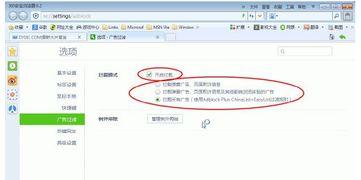
首先,你需要确保已经安装了360浏览器。无论你是在Windows系统还是macOS系统上,360浏览器都提供了相应的版本供你下载和使用。对于Windows用户,你可以选择Windows 7、Windows 10等版本的360浏览器;对于macOS用户,则可以在App Store或者360官网下载适用于macOS的360浏览器。安装完成后,你就可以开始设置广告拦截了。
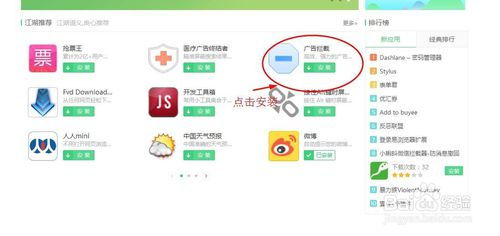
在Windows系统上,我们以360安全浏览器13.1.5360.0版本为例。首先,双击桌面上的360浏览器图标,打开浏览器。接着,点击浏览器右上角的“菜单”图标,这个图标通常是一个三横杠的图标,也可以理解为“更多”或“设置”的意思。点击后,会弹出一个下拉菜单,在这个菜单中,你需要找到并点击“设置”选项。
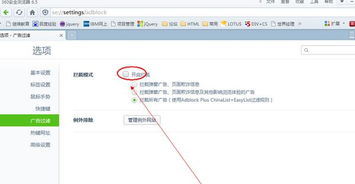
进入“设置”页面后,你会看到一个左侧菜单栏,这里列出了浏览器的各种设置选项。你需要找到并点击“广告过滤”选项。此时,你会看到“广告过滤”扩展项,点击旁边的“按钮”进行安装。如果你使用的是其他版本的360浏览器,可能会看到“广告拦截”右侧的“安装”按钮,直接点击即可。在弹出的窗口中,点击“添加”按钮,完成广告拦截功能的安装。安装成功后,你会在浏览器的右上角看到一个“广告过滤”的图标,这说明你已经成功设置了广告拦截功能。
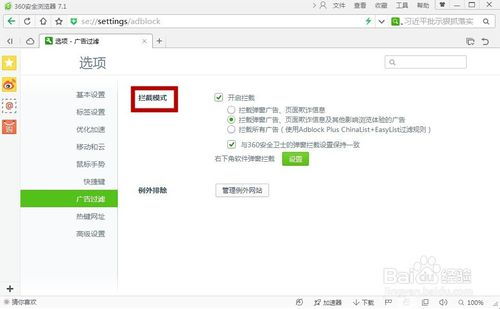
完成以上步骤后,你还需要确保广告拦截功能是开启状态。在“广告过滤”设置页面,你可以看到一个开关按钮,确保它是开启的。此外,你还可以根据需要调整广告过滤的强度,比如选择“智能过滤”、“强力过滤”或“自定义过滤”等选项。智能过滤会根据网页内容自动判断是否需要过滤广告;强力过滤则会尽可能多地过滤广告,但可能会导致部分网页显示异常;自定义过滤则允许你根据自己的需求添加或删除需要过滤的广告类型。
除了基本的广告过滤功能外,360浏览器还提供了一些额外的广告拦截选项。比如,你可以开启“弹窗拦截”功能,以防止网页自动弹出广告窗口。你还可以开启“恶意广告拦截”功能,以屏蔽那些可能包含恶意软件或病毒的广告。这些功能都可以在设置页面的“广告过滤”选项中找到并开启。
在macOS系统上,360浏览器的广告拦截设置过程与Windows系统类似。首先,你需要打开360浏览器,然后点击浏览器底部的“三”图标,这个图标通常位于浏览器窗口的左下角或右下角。点击后,会弹出一个浮窗,在浮窗中找到并点击“设置”选项。
进入“设置”页面后,你会看到一个包含各种设置选项的页面。你需要向下滚动页面,找到并点击“广告过滤”选项。在“广告过滤”页面中,你会看到一个开关按钮,确保它是开启的。与Windows系统不同的是,macOS系统的360浏览器可能没有提供额外的广告拦截选项,比如弹窗拦截或恶意广告拦截等。但基本的广告过滤功能已经足够满足大多数用户的需求。
此外,对于手机用户来说,360浏览器也提供了广告拦截功能。无论你是使用苹果手机还是安卓手机,都可以在相应的应用商店下载并安装360浏览器。安装完成后,打开手机上的360浏览器,然后点击浏览器底部的“三”图标或“菜单”图标。在弹出的菜单中,找到并点击“设置”选项。
进入“设置”页面后,你会看到一个包含各种设置选项的列表。你需要找到并点击“拦截广告”或类似的选项。在“拦截广告”页面中,你会看到一个开关按钮,确保它是开启的。开启后,360浏览器就会自动拦截网页中的广告了。需要注意的是,由于手机屏幕尺寸较小,部分广告可能无法完全屏蔽或可能导致网页布局异常。因此,在使用手机浏览网页时,仍需保持一定的警惕性。
除了以上介绍的广告拦截功能外,360浏览器还提供了一些其他的功能来提升用户的浏览体验。比如,你可以开启“无痕浏览”功能来保护你的隐私;你还可以使用“密码管理”功能来管理你的网站登录密码;此外,360浏览器还提供了丰富的扩展插件供你选择和安装,以满足你的个性化需求。
总的来说,360浏览器的广告拦截功能是一项非常实用的功能,它可以帮助用户屏蔽不必要的广告,提升浏览效率。无论你是在Windows系统、macOS系统还是手机上使用360浏览器,都可以通过简单的设置来开启这一功能。如果你还没有尝试过这一功能,不妨现在就打开360浏览器进行设置吧!相信在开启广告拦截功能后,你的上网体验一定会更加愉快和高效。
- 上一篇: 如何正确张贴对联及分辨左右顺序
- 下一篇: 一键解锁:百度贴吧签名档图片的个性化更换与设置秘籍
新锐游戏抢先玩
游戏攻略帮助你
更多+-
02/07
-
02/07
-
02/07
-
02/07
-
02/07









